Mac系统中的PDF Expert使用教程
作者:网友整理
雨齐PDF阅读器v1.0.0 30.60M / 简体中文
点击下载
File Expert HD安卓版(平板文件管理器) v2.5.6 官方最新版 24.76M / 简体中文
点击下载
PDF工具大师v1.0.1 19M / 简体中文
点击下载目前有很多Mac新手用户对这款Mac PDF Expert工具不是很了解,也不会使用,其实方法还是比较简单的,想要进一步了解的Mac用户们倒是可以跟随小编一起来这款Mac系统中的PDF Expert使用教程之中体验一番哦,希望这款Mac系统中的PDF Expert使用教程可以为不少Mac用户带来帮助。
Mac系统中的PDF Expert使用教程
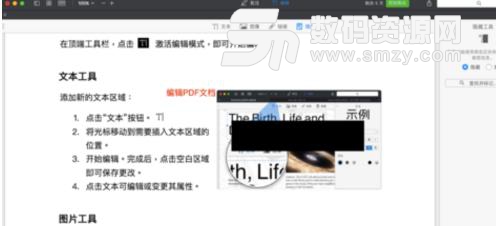
这款PDF编辑器中的编辑功能为大家提供了文本、图像、链接、隐藏这些功能,只要我们点击相关功能按钮就可以进行对应的操作,而且这个标记工具栏可在窗口的顶部、左右两边随意拖动放置。
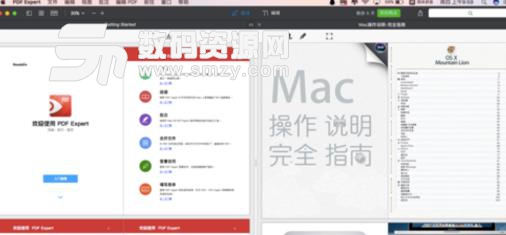
阅读
这款软件的阅读方式也非常多样化,我们可以两个页面同时阅读,或者直接打开两个PDF文档进行阅读,大家可以选择自己喜欢的方式。

批注
这款软件的批注功能也是非常全面的,提供了高亮、下划线、删除线、笔、橡皮擦、文本、形状、图章、笔记、签名、内容选定这些工具,和编辑功能一样,也可以把标记工具栏在窗口的顶部、左右两边随意拖动放置。
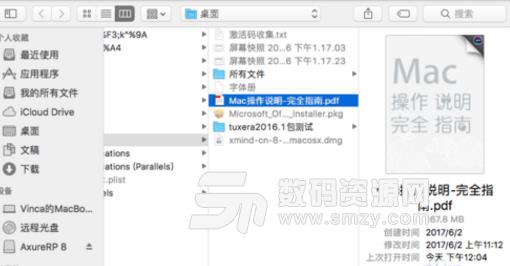
合并文件
我们可以将两个不同的PDF文档合并成一个PDF文件,而且方法也不会单一,有两种可供大家选择。
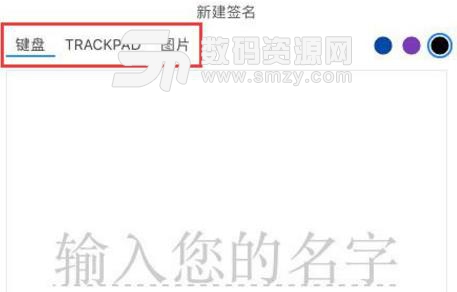
签名
这个PDF编辑器中,以供有三种方式可以让我们输入签名,分别为键盘输入、TRACKPAD输入以及图片,如果选择TRACKPAD输入,我们就可以直接在触摸板上手写输入签名,相当方便。
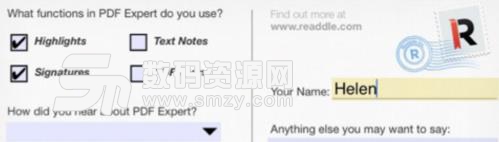
填写表单
1、文本字段——点击该域即可输入文字;
2、复选框和单选按钮——在框内点击打钩做出选择;
3、数字字段和计算——在数字表单内输入数字,最终值将自动更新。
还有Mac PDF Expert 工具合集也是为你准备的。
加载全部内容